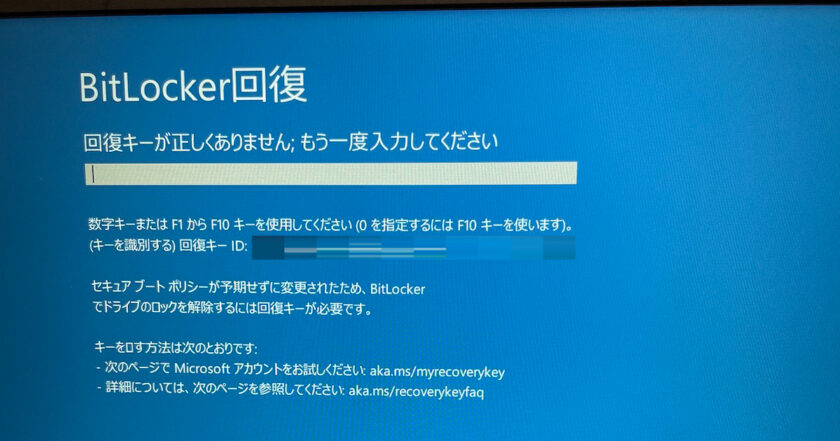本日、クライアントから「自宅のパソコンのアップデートをしたらこの画面が出て一切進めなくなってしまいました。思い当たるパスワードを入力してみましたが違っていました。こちらは何を入力したら良いのでしょうか?」とLINEで連絡が入りました。
Macを使っている私は「BitLocker回復」も「回復キー」も初めて耳にする言葉でしたが、グーグルで調べて数分で解決したので、その工程を記録として残しておきます。
回復キーとは
回復キーは48桁の数字で、自ら設定しているものではありません。予期せぬトラブルが発生した時に「BitLocker回復」の画面が表示され、入力を求められるようです。今回のケースでは「セキュアブートポリシーが予期せずに変更されたため」という原因が記されています。
回復キーの確認に必要なものは2つ
- Microsoftアカウント(メールアドレス)
- Microsoftアカウントのパスワード
今回はクライアントがこの2つをしっかりと覚えていたから解決できました。
ちなみにクライアントのパソコンは、この画面から先に進むことができず、使用ができないため、連絡を受けた私が代わりに回復コードの確認作業を行いました(信頼関係が大切です)。
※パソコンがMacであっても回復コードは確認できます。
回復コードを確認するための3つの工程
- https://account.microsoft.com/devices/recoverykeyにアクセスする。
- Microsoftアカウントを入力する。
- Microsoftアカウントのパスワードを入力する。
すると、このような画面が表示されます。
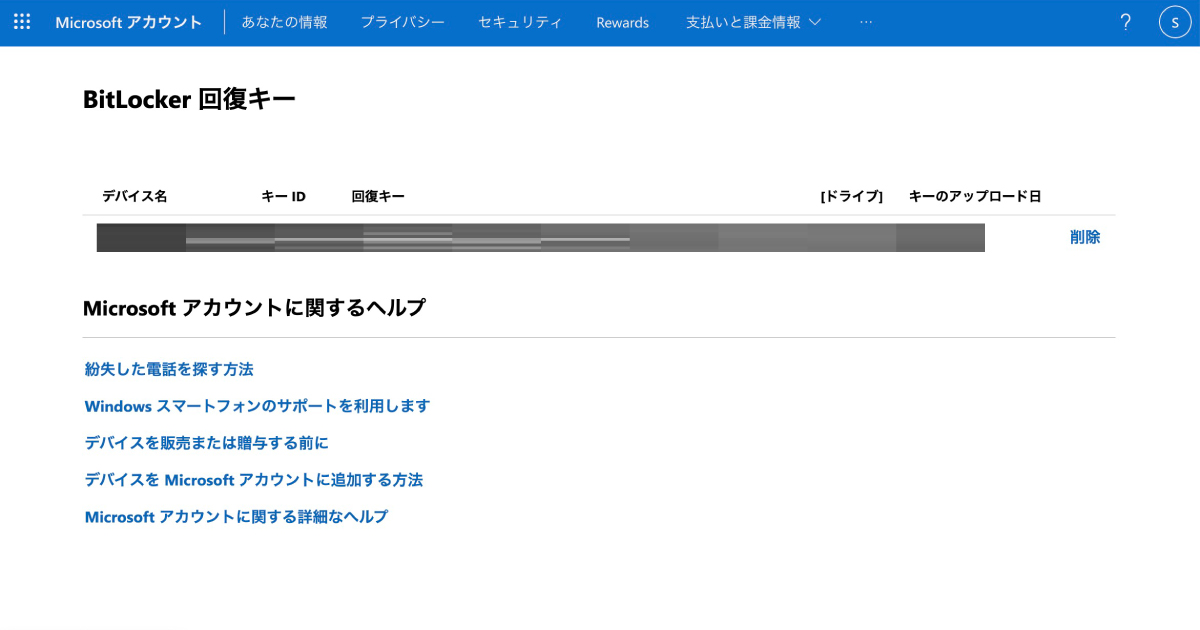
大事な部分にモザイク処理をしてしまい申し訳ありませんが、48桁の数字が表示されています。
この数字をLINEでクライアントに伝え、無事に解決することができました。
48桁もあると、もしクライアントが1文字でも入力間違いをして先に進めなかった場合「Microsoftアカウントを複数持っているのではないか?」などと、迷走を重ねて事件が迷宮入りしていた可能性があります。
とてもとても恐ろしいですね。
参考にしたサイト
Microsoft:Windows で BitLocker 回復キーを見つける
追伸
今おすすめの一冊
2024年10月19日から全国で公開されているドキュメンタリー映画『五香宮の猫』の想田和弘監督の著書『なぜ僕はドキュメンタリーを撮るのか(講談社現代新書)』。
『失敗してもいいから、一生に一度でいいから観客を心から信頼して、添加物(ナレーションや音楽やテロップ)のないドキュメンタリーを作ってみたい』。
これを読めば、あなたの観察眼がこれまで以上に起動すること間違いなしです。
もしこの記事が役に立ったときは
埼玉県越谷市に向かって「ナイスだぜ、大橋プランニング。ホームページを新規で制作するとき、リニューアルするときが来たら、お前のことを必ず思い出すぜ」と囁いていただけると幸いです。
全国どこでも、メールやビデオ通話でのやり取りだけで、ご自身で手軽に自宅からでも更新することのできるホームページを制作します。
ちなみに、今のイチオシは「ワードプレスのホームページ制作」です。
お値引きさせていただきます。